Access数据库转换成SQL Server数据库
Access导入到SQL Server数据库中的三种方法

Access导入到SQL Server数据库中的三种方法SQL Server数据库以2005为例,导入方法如下:一.使用SQL Server的数据库导入/导出功能。
首先在要导入到的SQL Srever数据库上右键,选择“任务”,然后选择“导入数据”,按照提示下一步直到完成即可成功将Access数据库导入到SQL Server数据库中,此种方法如果SQL Server数据库中没有相应的数据表,则会自动创建改表,但是约束等表关系不会同步导入,如果SQL Server中有相同名称并且属性相同的数据表,则会直接将Access数据库中的对应表的数据导入。
在导入过程中,还可以通过SQL语句指定要导入的数据。
使用这种方法一般会出现以下两种错误:(1)无法建立数据流连接为连接管理器“{FFBF32BF-EE84-4F94-ACDB-D4C5AC4C2941}”指定的连接类型“OLEDB”未被识别为有效的连接管理器类型。
当视图创建未知连接类型的连接管理器时会返回此错误。
请检查连接类型名称的拼写是否正确。
(2)无法连接源组件找不到连接“SourceConnectionOLEDB”。
如果找不到特定的连接元素,Connections集合将发生此错误。
其他信息:找不到连接“SourceConnectionOLEDB”。
如果找不到特定的连接元素,Connections集合将发生此错误。
({0DE0CDBB-BCD6-4261-A118-B0CB22DA3C4A})具体解决办法是打开SqlServer Configuration Manage,右键单击“Sql Server Integrati on Services”,选择“属性”,将登录身份修改为“Local System(本地系统)”,然后重新启动该服务。
二.使用Access数据库的数据升迁功能。
首先点击“工具”菜单,选择“数据库实用工具”,选择“升迁向导”,这是会提示你该功能尚未安装,需要安装XXX之类的信息,点击安装,等待安装成功后,即可弹出“升迁向导”对话框,按照提示下一步直到完成,即可将Acces s数据库导入到SQL Server数据库中。
Access中的数据导入导出技巧
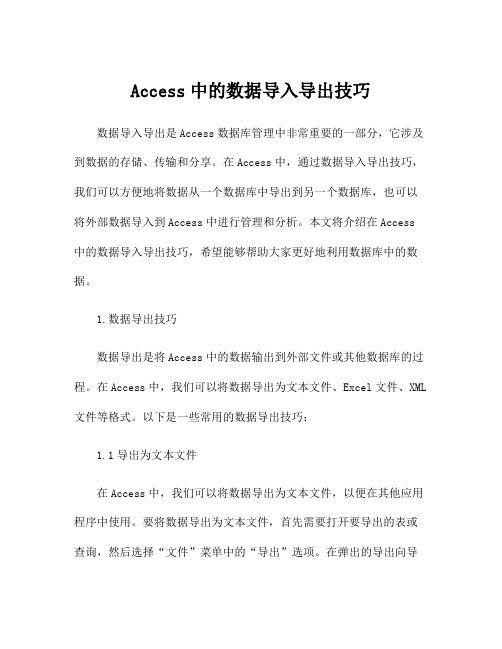
Access中的数据导入导出技巧数据导入导出是Access数据库管理中非常重要的一部分,它涉及到数据的存储、传输和分享。
在Access中,通过数据导入导出技巧,我们可以方便地将数据从一个数据库中导出到另一个数据库,也可以将外部数据导入到Access中进行管理和分析。
本文将介绍在Access 中的数据导入导出技巧,希望能够帮助大家更好地利用数据库中的数据。
1.数据导出技巧数据导出是将Access中的数据输出到外部文件或其他数据库的过程。
在Access中,我们可以将数据导出为文本文件、Excel文件、XML 文件等格式。
以下是一些常用的数据导出技巧:1.1导出为文本文件在Access中,我们可以将数据导出为文本文件,以便在其他应用程序中使用。
要将数据导出为文本文件,首先需要打开要导出的表或查询,然后选择“文件”菜单中的“导出”选项。
在弹出的导出向导中,选择导出的文件格式为“文本文件”,然后按照提示完成导出设置即可。
1.2导出为Excel文件许多用户习惯用Excel来处理数据,因此将Access中的数据导出为Excel文件是很常见的需求。
在Access中,我们可以将数据导出为Excel文件,具体操作与导出为文本文件类似,只是在选择导出的文件格式时需要选择“Microsoft Excel”格式。
1.3导出为XML文件XML是一种常用的数据交换格式,在Access中,我们也可以将数据导出为XML文件以便在其他系统中使用。
要将数据导出为XML文件,同样需要打开要导出的表或查询,然后选择“文件”菜单中的“导出”选项。
在导出向导中选择导出的文件格式为“XML文件”,然后按照提示完成导出设置。
1.4导出为其他数据库格式除了上述几种格式外,Access还支持将数据导出为其他数据库的格式,如MySQL、SQL Server等。
这需要安装相应的数据库驱动程序,然后在导出向导中选择对应的数据库格式进行导出设置。
2.导出设置技巧在进行数据导出时,有一些设置可以帮助我们更好地控制导出的数据内容和格式,以下是一些常用的导出设置技巧:2.1字段分隔符和文本限定符在导出文本文件时,可以设置字段的分隔符和文本的限定符,以便在其他应用程序中更好地读取和处理导出的数据。
Access数据导入导出操作

Access数据导入导出操作Access是一种常用的关系型数据库管理系统,它提供了多种方式来导入和导出数据。
本文将介绍Access中的数据导入和导出操作,并提供一些实用的技巧和建议。
1. 导入数据Access支持从多种外部数据源导入数据,包括其他数据库、Excel、文本文件等。
下面是一些常用的数据导入方法:1.1 从其他数据库导入数据Access可以从其他数据库中导入数据,如SQL Server、MySQL等。
要导入数据,请按以下步骤操作:1.打开Access数据库,点击外部数据选项卡。
2.在导入与链接组中,选择其他数据库。
3.在获取外部数据对话框中,选择要导入的数据库类型,并输入连接信息。
4.确定连接信息后,选择要导入的表格或查询,并点击确定。
1.2 从Excel导入数据Access可以轻松导入Excel中的数据。
要导入数据,请按照以下步骤操作:1.打开Access数据库,点击外部数据选项卡。
2.在导入与链接组中,选择Excel。
3.在获取外部数据对话框中,选择要导入的Excel文件,并点击确定。
4.在导入电子表格向导中,选择要导入的工作表和导入选项,并点击下一步。
5.根据需要进行字段映射和数据类型设置,然后点击完成。
1.3 从文本文件导入数据Access还可以从文本文件中导入数据。
要导入数据,请按照以下步骤操作:1.打开Access数据库,点击外部数据选项卡。
2.在导入与链接组中,选择文本文件。
3.在获取外部数据对话框中,选择要导入的文本文件,并点击导入。
4.在文本导入向导中,选择文件格式和分隔符,然后点击下一步。
5.根据需要设置字段格式,然后点击下一步。
6.设置导入选项,然后点击下一步。
7.输入目标表的名称,并选择要导入的数据类型,然后点击完成。
2. 导出数据Access不仅可以导入数据,也可以将数据导出到其他文件格式。
下面是一些常用的数据导出方法:2.1 导出数据到ExcelAccess可以将数据导出到Excel格式,以便与其他人分享或进一步处理。
数据库表导入与导出方法
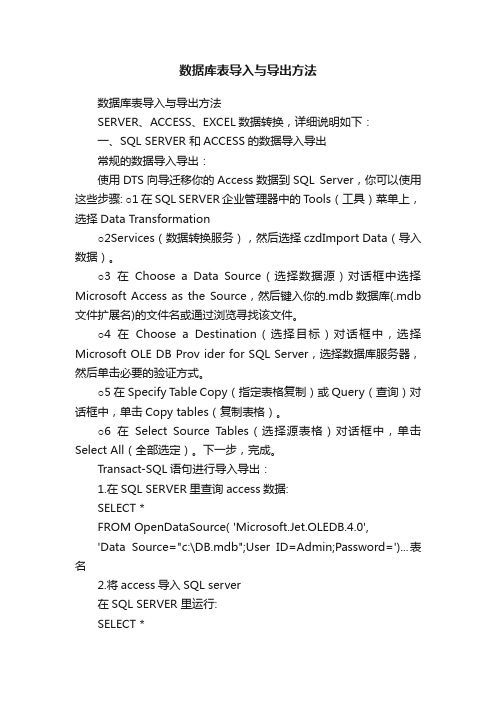
数据库表导入与导出方法数据库表导入与导出方法SERVER、ACCESS、EXCEL数据转换,详细说明如下:一、SQL SERVER 和ACCESS的数据导入导出常规的数据导入导出:使用DTS向导迁移你的Access数据到SQL Server,你可以使用这些步骤: ○1在SQL SERVER企业管理器中的Tools(工具)菜单上,选择Data Transformation○2Services(数据转换服务),然后选择 czdImport Data(导入数据)。
○3在Choose a Data Source(选择数据源)对话框中选择Microsoft Access as the Source,然后键入你的.mdb数据库(.mdb 文件扩展名)的文件名或通过浏览寻找该文件。
○4在Choose a Destination(选择目标)对话框中,选择Microsoft OLE DB Prov ider for SQL Server,选择数据库服务器,然后单击必要的验证方式。
○5在Specify Table Copy(指定表格复制)或Query(查询)对话框中,单击Copy tables(复制表格)。
○6在Select Source Tables(选择源表格)对话框中,单击Select All(全部选定)。
下一步,完成。
Transact-SQL语句进行导入导出:1.在SQL SERVER里查询access数据:SELECT *FROM OpenDataSource( 'Microsoft.Jet.OLEDB.4.0','Data Source="c:\DB.mdb";User ID=Admin;Password=')...表名2.将access导入SQL server在SQL SERVER 里运行:SELECT *INTO newtableFROM OPENDATASOURCE ('Microsoft.Jet.OLEDB.4.0','Data Source="c:\DB.mdb";User ID=Admin;Password=' )...表名3.将SQL SERVER表里的数据插入到Access表中在SQL SERVER 里运行:insert into OpenDataSource( 'Microsoft.Jet.OLEDB.4.0','Data Source=" c:\DB.mdb";User ID=Admin;Password=')...表名(列名1,列名2)select 列名1,列名2 from sql表实例:insert into OPENROWSET('Microsoft.Jet.OLEDB.4.0','C:\db.mdb';'admin';'', Test)select id,name from TestINSERT INTO OPENROWSET('Microsoft.Jet.OLEDB.4.0', 'c:\trade.mdb';'admin'; '', 表名)SELECT *FROM sqltablename二、SQL SERVER 和EXCEL的数据导入导出1、在SQL SERVER里查询Excel数据:SELECT *FROM OpenDataSource( 'Microsoft.Jet.OLEDB.4.0','Data Source="c:\book1.xls";User ID=Admin;Password=;Extended properties=Excel 5.0')...[Sheet1$] 下面是个查询的示例,它通过用于Jet 的OLE DB 提供程序查询Excel 电子表格。
Access中的数据导入导出技巧
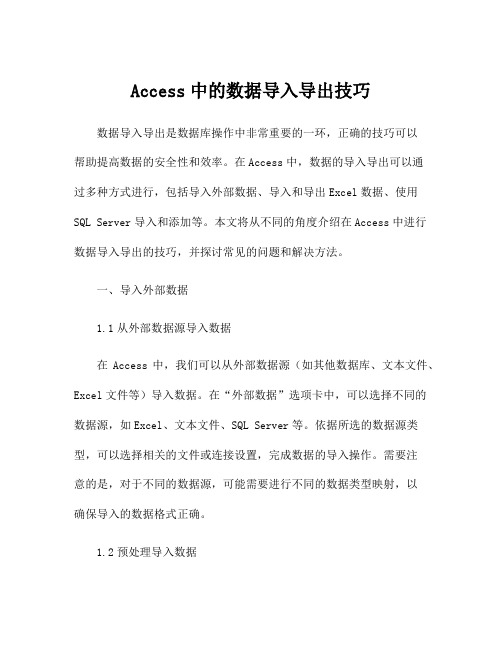
Access中的数据导入导出技巧数据导入导出是数据库操作中非常重要的一环,正确的技巧可以帮助提高数据的安全性和效率。
在Access中,数据的导入导出可以通过多种方式进行,包括导入外部数据、导入和导出Excel数据、使用SQL Server导入和添加等。
本文将从不同的角度介绍在Access中进行数据导入导出的技巧,并探讨常见的问题和解决方法。
一、导入外部数据1.1从外部数据源导入数据在Access中,我们可以从外部数据源(如其他数据库、文本文件、Excel文件等)导入数据。
在“外部数据”选项卡中,可以选择不同的数据源,如Excel、文本文件、SQL Server等。
依据所选的数据源类型,可以选择相关的文件或连接设置,完成数据的导入操作。
需要注意的是,对于不同的数据源,可能需要进行不同的数据类型映射,以确保导入的数据格式正确。
1.2预处理导入数据在导入外部数据之前,我们需要对数据进行预处理,以确保导入的数据能够正确地映射到Access中的数据表中。
预处理操作可能包括:数据清洗、格式转换、数据校验等。
例如,如果要导入的数据包含日期字段,可能需要检查日期格式并进行转换;如果要导入的数据包含文本字段,可能需要进行编码转换或字符替换等操作。
只有在数据预处理工作完成之后,才能进行数据的导入操作。
1.3导入数据时的常见问题在导入数据时,常见的问题包括:数据格式不匹配、数据丢失、数据类型错误等。
为了避免这些问题,需要对导入的数据进行仔细的检查和测试。
例如,可以先导入少量数据进行测试,查看导入结果是否符合预期,根据测试结果调整数据预处理操作,直至数据导入的结果符合要求。
1.4解决导入数据时的常见问题当在导入数据时遇到问题时,需要根据具体的情况进行处理。
对于数据格式不匹配的问题,可能需要调整数据预处理操作,以确保数据格式正确;对于数据丢失的问题,可能需要做进一步的数据对比和校验,查找原因并进行修复;对于数据类型错误的问题,可能需要进行数据类型转换或手工处理等。
Access的.mdb数据库导入SQL Server2000

将Access的.mdb数据库导入SQL Server2000分为两个步骤。
1.在【WindowsXPSP3】系统上将需要导入的Access数据库文件配置为ODBC数据源;2.在SQL Server2000上新建数据库,使用DTS功能导入数据。
具体来说:1.1【开始】-【控制面板】-【管理工具】-【数据源】,打开【ODBC数据源管理器】1.2【ODBC数据源管理器】:【用户DSN】-【添加】-选【Driver do microsoft Access 】-打开【ODBC microsoft Access安装】1.3【ODBC microsoft Access 安装】:数据源名:随便命名dsnxx;说明:可不写;数据库[选择]:【选择数据库】对话框,选中本地要转换的.mdb文件;系统数据库:无;【确定】2.1打开企业管理器,新建一个数据库,任意命名XXX;2.2右键单击XXX-【所有任务】-【导入数据】-【DTS导入、导出向导】;2.3【DTS导入、导出向导】:点下一步进入【选择数据源】下拉列表选【Driver do microsoft Access(*.mdb)】【用户、系统DSN】选刚建立的dsnxx,用户名密码不管,【下一步】2.4【指定表复制或查询】选【从数据源复制表和视图】,【下一步】2.5【选择源表和视图】可以选择和预览Access数据库中的数据,【下一步】2.6选【立即运行】,【下一步】2.6显示【摘要】:源: ACCESS使用 Microsoft OLE DB Provider for ODBC Drivers位置: dsnxx数据库: E:\代码\源码\示范\名单目的: Microsoft SQL Server使用 Microsoft OLE DB Provider for SQL Server位置: (local)数据库: 名单点击【完成】,。
MCGS中ACCESS数据库的数据提取到SQL数据库中的方法
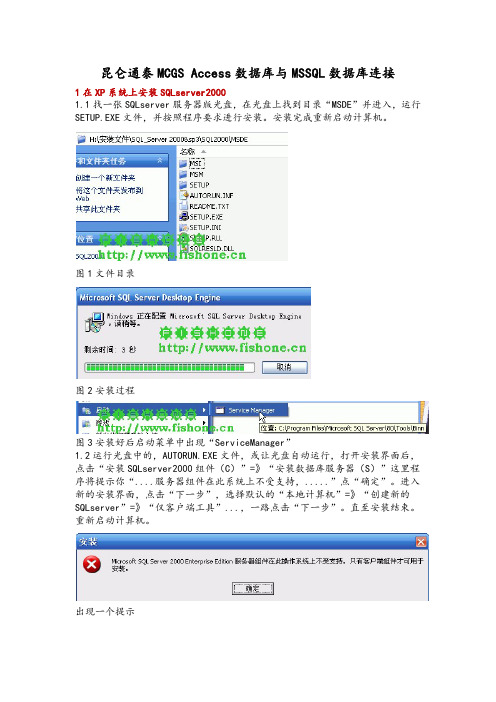
昆仑通泰MCGS Access数据库与MSSQL数据库连接1在XP系统上安装SQLserver20001.1找一张SQLserver服务器版光盘,在光盘上找到目录“MSDE”并进入,运行SETUP.EXE文件,并按照程序要求进行安装。
安装完成重新启动计算机。
图1文件目录图2安装过程图3安装好后启动菜单中出现“ServiceManager”1.2运行光盘中的,AUTORUN.EXE文件,或让光盘自动运行,打开安装界面后,点击“安装SQLserver2000组件(C)”=》“安装数据库服务器(S)”这里程序将提示你“....服务器组件在此系统上不受支持,.....”点“确定”。
进入新的安装界面,点击“下一步”,选择默认的“本地计算机”=》“创建新的SQLserver”=》“仅客户端工具”...,一路点击“下一步”。
直至安装结束。
重新启动计算机。
出现一个提示图5安装过程中选择安装组建,比2000下安装少了很多选择!图6安装完了2将mcgs数据转存到Sqlsever的方法及步骤2.1安装mssqlserver后,到“开始”--“程序”-“MicrosoftSQLServer”中打开“企业管理器”到“SQLServer组”下,创建数据库(HB_Data),建表(HB_TABLE),编辑表的字段及数据类型,字段与MCGS工程需要转存的字段相对应即可(MCGS_Time,NOx,SO2,电机电流,存储罐液位,窑头煤耗量,窑尾煤耗量,生产负荷,含氧量,烟气流量,烟气温度,反应区温度,还原剂投加量,NOx平均值,SO2平均值),建立视图(HB_VIEW)。
2.2通过控制面板,建立ODBC数据库连接,建立用户DSN(HB_DataSQL),系统DSN(HB_DataSQL),均连接到注册的数据库(HB_Data)。
2.3在mcgs启动策略中添加存盘数据提取构件2.4数据来源选择第二项工程运行后生成的access数据库文件(数据转存D.Mdb),数据表名选择要导出数据,如果有多组数据,可将数据添加到组对象中(group_MCGS)2.5在数据选择中选择要添加到sql数据库中的列(MCGS_Time,NOx,SO2,电机电流,存储罐液位,窑头煤耗量,窑尾煤耗量,生产负荷,含氧量,烟气流量,烟气温度,反应区温度,还原剂投加量,NOx平均值,SO2平均值)2.6数据输出选择ODBC数据库,数据库类型选择sqlserver,根据第一步的设置填写其它选项(sqlserver,HB_Data,HB_TABLE,HB_Data,mcgs,密码为空) 2.7在时间条件选项卡中根据需要选择输出的时间条件2.8在提取方式中,输出数据表列依次输入sql数据表中相应的字段名(MCGS_Time,NOx,SO2,电机电流,存储罐液位,窑头煤耗量,窑尾煤耗量,生产负荷,含氧量,烟气流量,烟气温度,反应区温度,还原剂投加量,NOx平均值,SO2平均值),提取方式可根据需要选择,本例中选择首记录,提取间隔选择为5秒,实际应用中可以选1小时,选择平均值提取。
RTX数据切换为SQL Server

RTX数据切换为SQL Server1RTX数据库说明RTX数据库默认为Access,但可以根据自己需求转换为其他支持ODBC驱动的数据库,必须注意,RTX数据库的数据只允许通过RTXServer SDK接口来更新,不能直接操作数据库,直接操作数据将导致内部的版本不一致,客户端将无法获取服务器更新后的数据。
RTX数据库是由两部分组成,用户数据库和群数据库,这里只能把用户数据库切换成SQL Server,而群数据库还是Access。
2用户数据备份如果原来RTX服务器有用户数据,先通过RTX管理器导出用户数据;如果没有用户数据则不需要备份,导出数据出下图所示:3创建SQL数据库3.1创建rtx数据库1,打开SQL Server Management Studio;2,创建数据库rtxdb;3.2创建rtx数据库表打开rtx安装目录install,里面有个rtxdb.sql的文件。
该文件是用于创建rtx数据库的各种表,用标准的SQL语言写的,可以应用到其他支持SQL的数据库。
选择rtxdb数据库,然后新建查询语句,把rtxdb.sql导入,再执行,就可以生成rtx数据库的数据库表。
生成如下:4RTX连接数据库RTX数据库创建好后,只需要把RTX服务器原来指向Access的连接字符串设置为SQL 的连接字符串。
操作如下:1,打开"RTX管理器"->"配置向导"->"服务运行状态"->”高级配置”2,把数据库连接字符串改成如下:Driver={SQL Server};Server=127.0.0.1,1433;Uid=数据库登录用户;pwd=密码;Database=rtxdb3,点击测试,如果显示测试通过表示与SQL数据库连接成功,点击"确定"这时RTX 的数据库已经切换到SQL Servr。
5导入rtx数据5.1用户数据导入RTX数据库切换后,数据库中并没有数据,需要把之前备份的数据导入即可。
如何把ACCESS转成SQL数据库

如何把ACCESS转成SQL数据库很多朋友想用SQL2000数据库的编程方法,但是却又苦于自己是学ACCESS的,对SQL只是一点点的了解而已,这里我给大家提供以下参考---将ACCESS转化成SQL2000的方法和注意事项一,首先,我说的是在ACCESS2000,SQL2000之间转换,其他的我也还没有尝试过,希望大家多多试验,肯定是有办法的;二,转换的方法1,打开”控制面板“下”管理工具“中的”数据库源“;2,按”添加“添加一个新的数据源,在选择栏里选“Driver do microsoft Access (*.mdb)”,完成后将出现一个框,在“数据库源”里面输入你想写的名称,我取名叫“ABC”,说明不需要填,接着,按下面的选择,寻找你的数据库地址和选中(注意,请先备份自己的ACCESS数据库),然后确定。
数据源在这里建好了,剩下转换了。
3,打开SQL2000企业管理器,进入数据库,新建一个空的数据库“ABC”;4,选择新建立的数据库,按鼠标右键,选择“所有任务”下“导入数据”,按“下一步”继续;5,在数据库源下拉但中选择”Driver do microsoft Access(*.mdb)“,在”用户/系统DSN“中,选种你刚才添加的”ABC“,按”下一步“;6,“目的”不需要修改,选择服务器(一般下为自己的本机local,也可以选择服务器地址或者局域网地址,确定你的权限是否可以操作,),使用WINDOWS 身份验证指用自己的系统管理员身份操作,使用SQL身份操作验证可以用于网站的操作,推荐用后者;7,选上使用SQL身份操作验证后,填写你的用户名和密码,我自己选择的是系统默认号码sa,****,数据库选择刚新建的ABC,按下一步;8,这一步的两个单项选择,从数据源复制表和视图与用一条查询指令指定要传输的数据,选择前者,按下一步继续;9,这里将出现你自己ACCESS数据库的表,按全选后,下一步;10,DTS导入/导出向导,看立即运行被选中按下一步,11,按完成继续;12,这个步骤你将看到你的数据被导入SQL2000里面,当出现已经成功把XXX个表导入到数据库的字样,而且所有的表前面都有绿色的勾,就表示成功导入所有数据,如果中途出现问题或者表前面有红色的叉的话,说明该表没有成功导入,这时就要回去查看自己的操作是否正确了.三,数据修改1,由于SQL2000里面没有自动编号,所以你的以自动编号设置的字段都会变成非空的字段,这就必须手工修改这些字段,并把他的标示选择是,种子为1,增量为1,2,另外,ACCESS2000转换成SQL2000后,原来属性为是/否的字段将被转换成非空的bit,这时候你必须修改成自己想要的属性了;3,另外,大家要注意对时间函数的把握.ACCESS与SQL是有很多不同的.ACCESS转MS SQL数据库的几点经验1.ACCESS的数据库中的自动编号类型在转化时,sql server并没有将它设为自动编号型,我们需在SQL创建语句中加上identity,表示自动编号!2.转化时,跟日期有关的字段,SQL SERVER默认为smalldatetime型,我们最好将它变为datetime 型,因为datetime型的范围比smalldatetime型大。
快速进行Access数据库转成mysql数据库及mysql导入中文数据乱码问题的解决方案

问题是如果直接用它来把ACCESS文件导入MYSQL会出现乱码。所以我试下以下方法,虽然麻烦点,但是还可是可行。
5.1 用Access-to-MySQL Pro来把数据库导出为*.sql 文件。
A) 运行Access-to-MySQL Pro的时候选ADVANCE MODE,下一步;
B) 选择STORE into dump file, 就是保存为l;
有可能会出现错误提示音,不管他,等它再次出现提示符的时候,导入成功。我用这种方法导入一个50M的文件没有问题,只是提示音响了十分钟。
可以在phpMyAdmin下查看数据是否正确,如果没有乱码就OK了。
二、关于数据导入mysql时的乱码的解决方案
C) 选择目标MYSQL的版本,选默认值,下一步;
D) 这下要选MS ACCESS USER-LEVElL SECURITY FILE,这个文件一般在你的OFFICE安装目录下。我的是在G:\Program Files\Microsoft Office\Office\SYSTEM.MDW , 用户名填 ADMIN , 下一步;
CREATE TABLE `userinfo` (
`id` INT NOT NULL AUTO_INCREMENT,
`name` VARCHAR(50),
'pwd' VARCHAR(20),
PRIMARY KEY (`id`)
access数据库导出sql语句
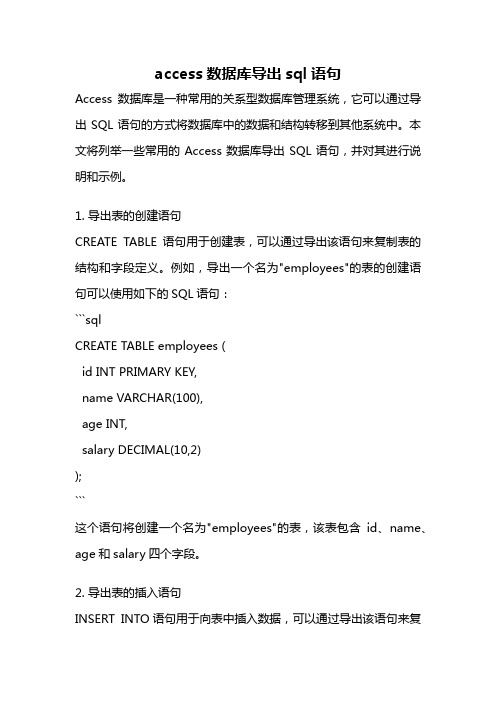
access数据库导出sql语句Access数据库是一种常用的关系型数据库管理系统,它可以通过导出SQL语句的方式将数据库中的数据和结构转移到其他系统中。
本文将列举一些常用的Access数据库导出SQL语句,并对其进行说明和示例。
1. 导出表的创建语句CREATE TABLE语句用于创建表,可以通过导出该语句来复制表的结构和字段定义。
例如,导出一个名为"employees"的表的创建语句可以使用如下的SQL语句:```sqlCREATE TABLE employees (id INT PRIMARY KEY,name VARCHAR(100),age INT,salary DECIMAL(10,2));```这个语句将创建一个名为"employees"的表,该表包含id、name、age和salary四个字段。
2. 导出表的插入语句INSERT INTO语句用于向表中插入数据,可以通过导出该语句来复制表中的数据。
例如,导出"employees"表中的数据可以使用如下的SQL语句:```sqlINSERT INTO employees (id, name, age, salary) VALUES (1, 'John Doe', 30, 5000),(2, 'Jane Smith', 25, 4000),(3, 'Michael Johnson', 35, 6000);```这个语句将向"employees"表中插入三条记录。
3. 导出表的修改语句ALTER TABLE语句用于修改表的结构,可以通过导出该语句来复制表的修改操作。
例如,导出向"employees"表中添加一个新字段"email"的修改语句可以使用如下的SQL语句:```sqlALTER TABLE employees ADD COLUMN email VARCHAR(100); ```这个语句将向"employees"表中添加一个名为"email"的新字段。
在ACCESS中如何切换到SQL视图

在ACCESS中如何切换到SQL视图
我们说过在建立查询的时候可以切换到SQL视图去,下面来看看是怎么切换的:
当你打开一个查询以后,单击“新建方法”列表的时候并没有一个“使用SQL视图创建查询”的选项,
这也表明ACCESS并不提倡在工作中使用SQL语言,那我们就单击“在设计视图中创建查询”这一项,之后将会在屏幕上出现一个设计视图,
现在我们要切换到SQL视图,只要将鼠标移动到工具栏最左面的“视图”选项按钮
右边的向下按钮上,单击鼠标左键,在弹出的下拉菜单中选中“SQL 设计视图”项就可以将视图切换到SQL状态。
【最新精选】8步教你access2016转换成sql2016

【最新精选】8步教你access2016转换成sql2016 8步教你Access2003转换成SQL2005有图可参照Access2003转换成SQL2005。
1.打开SQL Server Management Studio,连接服务器。
右键点数据库新建一个数据库~输入数据库名称chstData。
是否选择全文索引~然后确定:这样就建立了一个新的chstData数据库。
2.右击新建的数据库选择任务中导入数据~出现一个导入导出的向导。
3.点击下一步添加数据源~选择要导入的数据源类型Microsoft Access.文件名浏览到你所要导入的数据库。
4.点击下一步选择身份验证~身份验证可以选择Windows 或者SQL Server身份验证。
5.完成后点下一步~选择复制一个或多个表或视图的数据。
6.下一步~全选数据库的表。
每个表后面编辑要转换成的表名~数据类型和大小~是否为空等~还可以编辑SQL语句。
7.下一步看是否选中立即执行:8.下一步完成或者察看转换报告:现在就完成了数据库转换:【附加公文一篇,不需要的朋友可以下载后编辑删除,谢谢】关于进一步加快精准扶贫工作意见为认真贯彻落实省委、市委扶贫工作文件精神,根据《关于扎实推进扶贫攻坚工作的实施意见》和《关于进一步加快精准扶贫工作的意见》文件精神,结合我乡实际情况,经乡党委、政府研究确定,特提出如下意见:一、工作目标总体目标:“立下愚公志,打好攻坚战”,从今年起决战三年,实现全乡基本消除农村绝对贫困现象,实现有劳动能力的扶贫对象全面脱贫、无劳动能力的扶贫对象全面保障,不让一个贫困群众在全面建成小康社会进程中掉队。
总体要求:贫困村农村居民人均可支配收入年均增幅高于全县平均水平5个百分点以上,遏制收入差距扩大趋势和贫困代际传递;贫困村基本公共服务主要指标接近全县平均水平;实现扶贫对象“两不愁三保障”(即:不愁吃、不愁穿,保障其义务教育、基本医疗和住房)。
年度任务:2015,2017年全乡共减少农村贫困人口844人,贫困发生率降至3%以下。
Access数据库和SQL Sever数据库格式转换的研究

Access数据库和SQLSever数据库格式转换的研究【摘要】:针对在实现移动电子警察信息系统实现过程中异构数据库的相互访问问题,文章分析了ODBC技术以及利用VB访问数据库的一般方法,实现了Access数据库和SQL Sever数据库之间的数据格式转换。
【关键词】:开放数据库互连; 异构数据库; 数据格式转换1. 引言在实现移动电子警察信息系统的过程中,一个比较头疼的问题就是各交管部门的系统不同,在本例中,就要实现在Access数据库和SQL Sever数据库之间的数据格式转换,我以Visual Basic为开发工具,结合使用开放数据库互连技术(ODBC),以Access为管道,实现二者之间的数据格式转换,最后写入到Oracle 数据库。
2. ODBC技术Microsoft公司为方便异构数据库进行数据共享而专门提出一个标准应用程序接口(ODBC)。
它允许应用程序以结构化查询语句(SQL)为数据存取标准,来存取DBMS管理的数据。
应用程序通过数据库驱动程序访问特定的数据源,该驱动程序实质上是一个实现ODBC函数调动的动态链接库。
ODBC提供了一个ODBC函数库、SQL语法、错误代码、连接登录DBMS、数据类型的标准接口,使应用程序可在各种应用和数据源之间传递数据。
3. 通过VB访问数据库为了使用和操作结构化数据库,Visual Basic提供了良好的数据库体系结构。
在体系结构中,Visual Basic 可以使用两种数据访问技术:IET(Joint Engineering Technology)引擎和ODBCDirect技术;并可以使用三种数据访问方法:数据控件、数据访问对象和直接调用ODBC API函数。
在Visual Basic的数据库应用程序中,可以访问3种类型的数据库:Visual Basic数据库、外部数据库和ODBC 数据库。
Visual Basic数据库也叫内部数据库,具有和Microsoft相同的数据格式。
通_数据库历史数据增加导致历史解决方法

通_数据库历史数据增加导致历史解决方法数据库历史数据逐渐增加导致访问数据库时CPU占用率高问题初步解决方法MCGS系统数据库为ACCESS数据库,由于ACCESS不属于大型数据库,ACCESS数据库文件在超过50M的情况下会不稳定,这样在工程运行过程中由于系统数据库数据量逐渐增大,访问时往往会导致系统CPU占用率过高,从而引起了系统访问数据库速度慢,严重者可能会导致死机。
因此我们建议使用以下列举的具体解决方案。
一将历史数据转存至SQL SERVERSQL SERVER为大型数据库,它的数据存储量足以满足工业现场的数据使用量,因此我们直接访问SQL SERVER来读取数据可保证系统得稳定运行。
下面是网络版和通用版使用SQL SERVER得一个详细讲解:1.1使用网络版如果我们使用的是网络版软件,可以直接将系统存盘数据库设置为SQL SERVER 数据库,具体操作方法,首先打开网络版组态环境的工作台,然后在文件菜单里选择数据库连接设置,如下图:选择数据库连接设置后,进入设置窗口:如上图设置,驱动程序选择SQL SERVER;服务器设置为:装SQL SERVER的机器名或IP地址,建议设置为机器名; 数据库名:可以为自己在SQL SERVER里建的库,建议使用MASTER; 用户名,密码:为装SQL SERVER时设置的用户名和密码;依照上图设置测试成功后,系统会自动将进行存盘的数据存如SQL SERVER。
1.2使用通用版若要将通用版中得数据转存至SQL SERVER,则要考虑使用存盘数据提取策略将历史数据定时提取到SQL SERVER数据库中。
具体操作方法如下:i. 新建一个循环策略,属性设置为定时执行(一小时提取一次);ii. 添加一个存盘数据提取策略,数据来源设置为要导出的存盘数据组,数据输出设置选择ODBC数据库,这里的设置见下图:驱动程序选择SQL SERVER;服务器设置为:装SQL SERVER的机器名或IP地址,建议设置为机器名; 数据库名:可以为自己在SQL SERVER里建的库,建议使用MASTER;数据表名:为要在SQL SERVER中建立的数据表,可以随便输入一个名字,提取时系统自动创建表。
Access导入到SQLServer数据库中的三种方法

Access导入到SQLServer数据库中的三种方法SQL Server数据库以2005为例,导入方法如下:一.使用SQL Server的数据库导入/导出功能。
首先在要导入到的SQL Srever数据库上右键,选择“任务”,然后选择“导入数据”,按照提示下一步直到完成即可成功将Access数据库导入到SQL Server 数据库中,此种方法如果SQL Server数据库中没有相应的数据表,则会自动创建改表,但是约束等表关系不会同步导入,如果SQL Server 中有相同名称并且属性相同的数据表,则会直接将Access数据库中的对应表的数据导入。
在导入过程中,还可以通过SQL语句指定要导入的数据。
使用这种方法一般会出现以下两种错误:(1)无法建立数据流连接为连接管理器“{FFBF32BF-EE84-4F94-ACDB-D4C5AC4C2941}”指定的连接类型“OLEDB”未被识别为有效的连接管理器类型。
当视图创建未知连接类型的连接管理器时会返回此错误。
请检查连接类型名称的拼写是否正确。
(2)无法连接源组件找不到连接“SourceConnectionOLEDB”。
如果找不到特定的连接元素,Connections集合将发生此错误。
其他信息:找不到连接“SourceConnectionOLEDB”。
如果找不到特定的连接元素,Connections集合将发生此错误。
({0DE0CDBB-BCD6-4261-A118-B0CB22DA3C4A})具体解决办法是打开SqlServer Configuration Manage,右键单击“Sql Server Integration Services”,选择“属性”,将登录身份修改为“Local System(本地系统)”,然后重新启动该服务。
二.使用Access数据库的数据升迁功能。
首先点击“工具”菜单,选择“数据库实用工具”,选择“升迁向导”,这是会提示你该功能尚未安装,需要安装XXX之类的信息,点击安装,等待安装成功后,即可弹出“升迁向导”对话框,按照提示下一步直到完成,即可将Access数据库导入到SQL Server数据库中。
ACCESS数据库转换成SQLSERVER数据库

一、ACCESS数据库转换成SQL SERVER数据库:方法一:使用access数据库升迁工具1、打开access数据库,点击菜单栏“数据库工具”,选择“SQLserver”;2、选择“新建数据库”,点击“下一步”;3、选择“升迁所用的sql server”,勾选“使用可信任连接”,最后填写数据库名称;继续“下一步”;4、把可用表选中到右边;继续“下一步”5、接下来使用默认设置,点击“下一步”,到最后点击“完成”;方法二:使用sql server的导入/导出数据工具;(安装了server2000)1、在企业管理器中新建一个空数据库,“开始“--------”microsoft Sql server“------”导入和导出数据“;2、选择access数据源,点击“下一步“;3、选择复制到开始新建的数据库中;下一步4、继续下一步,选择表,选择“全选“;6、继续下一步,点击“完成“,成功;二、上述方法标准版数据备份时候会出错;解决方法:把数据再导入新建的帐套数据库中1、用标准版软件新建一个帐套,在SQL SERVER 2000的企业管理器中找到这个数据库,如“ABC“;2、清空新数据库ABC中的数据(参考下面清空的方法);3、禁用新数据库ABC的表之间的关系(参考下面方法)4、用上述方法二导入/导出数据工具把数据再倒入新数据库ABC中;5、启用新数据库ABC的表关系;(参考下面方法)6、使用新数据库的帐套标准版数据备份问题解决;三、快速清空Sql server数据库的方法1、新建存储过程:CREATE PROCEDURE sp_DeleteAllDataASEXEC sp_MSForEachTable 'ALTER TABLE ? NOCHECK CONSTRAINT ALL'EXEC sp_MSForEachTable 'ALTER TABLE ? DISABLE TRIGGER ALL'EXEC sp_MSForEachTable 'DELETE FROM ?'EXEC sp_MSForEachTable 'ALTER TABLE ? CHECK CONSTRAINT ALL'EXEC sp_MSForEachTable 'ALTER TABLE ? ENABLE TRIGGER ALL'EXEC sp_MSFOREACHTABLE 'SELECT * FROM ?'GO2、执行存储过程查询器里:exec 存储过程名四、禁用和启用表关系在查询器里执行:禁用:EXEC sp_MSForEachTable 'ALTER TABLE ? NOCHECK CONSTRAINT ALL'启用:EXEC sp_MSForEachTable 'ALTER TABLE ? CHECK CONSTRAINT ALL'。
- 1、下载文档前请自行甄别文档内容的完整性,平台不提供额外的编辑、内容补充、找答案等附加服务。
- 2、"仅部分预览"的文档,不可在线预览部分如存在完整性等问题,可反馈申请退款(可完整预览的文档不适用该条件!)。
- 3、如文档侵犯您的权益,请联系客服反馈,我们会尽快为您处理(人工客服工作时间:9:00-18:30)。
3,打开SQL SERVER 2000企业管理器,进入数据库,新建一个空的数据库“ABC”;
4,选择新建立的数据库,按鼠标右键,选择“所有任务”下“导入数据”,按“下一步”继续;
5,在数据库源下拉但中选择”Driver do microsoft Access(*.mdb)“,在”用户/系统DSN“中,选种你刚才添加的”ABC“,按 ”下一步“;
ACCESS数据库转换成SQL SERVER数据库的几点经验
1.ACCESS的数据库中的自动编号类型在转化时,sql server并没有将它设为自动编号型,我们需在SQL创建语句中加上identity,表示自动编号!
2.转化时,跟日期有关的字段,SQL SERVER默认为smalldatetime型,我们最好将它变为datetime型,因为datetime型的范围比smalldatetime型大。我遇见这种情况,用smalldatetime型时,转化失败,而用datetime型时,转化成功。
8,这一步的两个单项选择,“从数据源复制表和视图“与“用一条查询指令指定要传输的数据“,选择前者,按“下一步“继续;
9,这里将出现你自己ACCESS数据库的表,按“全选“后,界面,看到“立即运行“已经被选中,直接按“下一步“,
11,按“完成“继续;
6,“目的”不需要修改,选择服务器(一般下为自己的本机“local“,也可以选择服务器地址或者局域网地址,确定你的权限是否可以操作,),“使用WINDOWS 身份验证“指用自己的系统管理员身份操作,“使用SQL身份操作验证“可以用于网站的操作,推荐用后者;
7,选上“使用SQL身份操作验证“后,填写你的用户名和密码,我自己选择的是系统默认号码“sa“,“****“,数据库选择刚新建的“ABC“,按“下一步“;
日期函数不相同,在对ACCESS数据库处理中,可用date()、time()等函数,但对SQL SERVER数据库处理中,只能用datediff,dateadd等函数,而不能用date()、time()等函数。
在对ACCESS数据库处理中,sql语句中直接可以用一些VB的函数,像cstr()函数,而对SQL SERVER数据库处理中,却不能用。
CursorType要改成1,也就是打开数据库时要给出第一个数字参数为1,否则记录可能显示不完整。
isnull(rowname)要改成rowname = null
ACCESS的数据库中的自动编号类型在转化时,sql server并没有将它设为自动编号型,我们需在SQL创建语句中加上identity,表示自动编号!
12,这个步骤你将看到你的数据被导入SQL SERVER 2000里面,当出现“已经成功把XXX个表导入到数据库“的字样,而且所有的表前面都有绿色的勾,就表示成功导入所有数据,如果中途出现问题或者表前面有红色的叉的话,说明该表没有成功导入,这时就要回去查看自己的操作是否正确了。
怎样把ACCESS数据库转换成SQL SERVER数据库
三,数据修改
1,由于SQL SERVER 2000里面没有“自动编号“,所以你的以“自动编号“设置的字段都会变成非空的字段,这就必须手工修改这些字段,并把他的“标示“选择“是“,种子为“1“,增量为“1“,
2,另外,ACCESS2000转换成SQL SERVER 2000后,原来属性为“是/否“的字段将被转换成非空的“bit“,这时候你必须修改成自己想要的属性了;
6,“目的”不需要修改,选择服务器(一般下为自己的本机“local“,也可以选择服务器地址或者局域网地址,确定你的权限是否可以操作,),“使用WINDOWS 身份验证“指用自己的系统管理员身份操作,“使用SQL身份操作验证“可以用于网站的操作,推荐用后者;
7,选上“使用SQL身份操作验证“后,填写你的用户名和密码,我自己选择的是系统默认号码“sa“,“****“,数据库选择刚新建的“ABC“,按“下一步“;
转化时,跟日期有关的字段,SQL SERVER默认为smalldatetime型,我们最好将它变为datetime型,因为datetime型的范围比smalldatetime型大。有时用smalldatetime型时,转化失败,而用datetime型时,转化成功。
对此两种数据库进行操作的sql语句不全相同,例如:在对ACCESS数据库进行删除纪录时用:“delete * from user where id=10“,而对SQL SERVER数据库进行删除是用:“delete user where id=10“.
3,另外,大家要注意对时间函数的把握.ACCESS与SQL SERVER是有很多不同的.
ACCESS数据库转换成SQL SERVER数据库后需要注意哪几个地方
数据库导入以后,自动增加字段需要重写,所有的数字类型需要增加长度,最好用decimal。
所有的默认值都丢失了。主要是数字类型和日期类型。
ACCESS数据库转换成SQL SERVER数据库的方法和注意事项
一、首先,本文的例子是在ACCESS2003,SQL SERVER 2000之间转换,其他的环境还没有尝试过,希望大家多多试验,记住:在转换前做好必要的备份,相信,肯定是有办法的。
二、转换的方法
1,打开”控制面板“下”管理工具“中的”数据库源“;
二,转换的方法
1,打开”控制面板“下”管理工具“中的”数据库源“;
2,按”添加“添加一个新的数据源,在选择栏里选”Driver do microsoft Access
(*.mdb)”,完成后将出现一个框,
在”数据库源“里面输入你想写的名称,我取名叫“ABC”,说明不需要填,接着,按下面的选择,寻找你的数据库地址和选中(注意,请先备份自己的ACCESS数据库),然后确定。
数据源在这里建好了,剩下转换了。
3,打开SQL SERVER 2000企业管理器,进入数据库,新建一个空的数据库“ABC”;
4,选择新建立的数据库,按鼠标右键,选择“所有任务”下“导入数据”,按“下一步”继续;
5,在数据库源下拉但中选择”Driver do microsoft Access(*.mdb)“,在”用户/系统DSN“中,选种你刚才添加的”ABC“,按 ”下一步“;
5.在对ACCESS数据库处理中,sql语句中直接可以用一些VB的函数,像cstr()函数,而对SQL SERVER数据库处理中,却不能用。
所有now(),time(),date()要改成getdate()。
所有datediff(‘d‘, time1, time2)要改成datediff(day, time1, time2)
有可能一些true/false类型不能使用,要变为1/0。
备注类型要通过cast(column as varchar)来使用。
8,这一步的两个单项选择,“从数据源复制表和视图“与“用一条查询指令指定要传输的数据“,选择前者,按“下一步“继续;
9,这里将出现你自己ACCESS数据库的表,按“全选“后,下一步;
10,“DTS导入/导出向导“,看“立即运行“被选中按“下一步“,
11,按“完成“继续;
12,这个步骤你将看到你的数据被导入SQL SERVER 2000里面,当出现“已经成功把XXX个表导入到数据库“的字样,而且所有的表前面都有绿色的勾,就表示成功导入所有数据,如果中途出现问题或者表前面有红色的叉的话,说明该表没有成功导入,这时就要回去查看自己的操作是否正确了.
2009-6-4 16:14:10
很多朋友想用SQL SERVER 2000数据库的编程方法,但是却又苦于自己是学ACCESS的,对SQL SERVER只是一点点的了解而已,这里我给大家提供以下参考---将ACCESS数据库转换成SQL SERVER数据库的方法和注意事项
一,首先,我说的是在ACCESS2000,SQL SERVER 2000之间转换,其他的我也还没有尝试过,希望大家多多试验,肯定是有办法的;
3.对此两种数据库进行操作的sql语句不全相同,例如:在对ACCESS数据库进行删除纪录时用:“delete * from user where id=10“,而对SQL SERVER数据库进行删除是用:“delete user where id=10“.
4.日期函数不相同,在对ACCESS数据库处理中,可用date()、time()等函数,但对SQL SERVER数据库处理中,只能用datediff,dateadd等函数,而不能用date()、time()等函数。
2,按”添加“添加一个新的数据源,在选择栏里选”Driver do microsoft Access
(*.mdb)”,完成后将出现一个框,
在”数据库源“里面输入你想写的名称,我取名叫“ABC”,说明不需要填,接着,按下面的选择,寻找你的数据库地址和选中(注意,请先备份自己的ACCESS数据库),然后确定。
